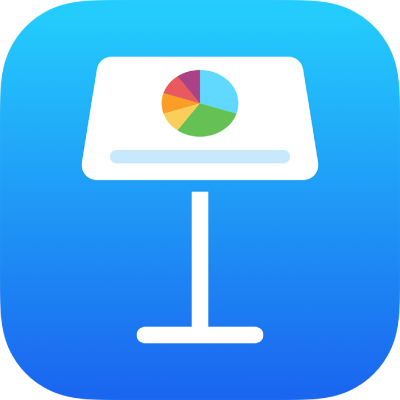
Kuvion lisääminen ja muokkaaminen iPhonen Keynotessa
Kuviokirjastossa on satoja kuvioita useissa kategorioissa. Kun olet lisännyt kuvion dialle, voit muokata sitä eri tavoin. Voit esimerkiksi vaihtaa tavallisen viisisakaraisen tähden kaksikymmentäsakaraiseksi supernovaksi tai säätää neliön kulmien pyöristystä. Voit myös lisätä tekstiä kuvioon ja täyttää kuvion värillä tai kuvalla.
Vinkki: Voit lisätä diaesitykseen SVG-kuvan ja erotella sen sitten kuvioiksi ja muokata niitä kuten muitakin kuvioita. Jos haluat lisätietoja SVG-kuvien lisäämisestä, katso Kuvan lisääminen.
Kuvion lisääminen
Avaa Keynote-appi
 iPhonessa.
iPhonessa.Avaa esitys, napauta työkalupalkissa
 -painiketta ja napauta sitten
-painiketta ja napauta sitten  -painiketta.
-painiketta.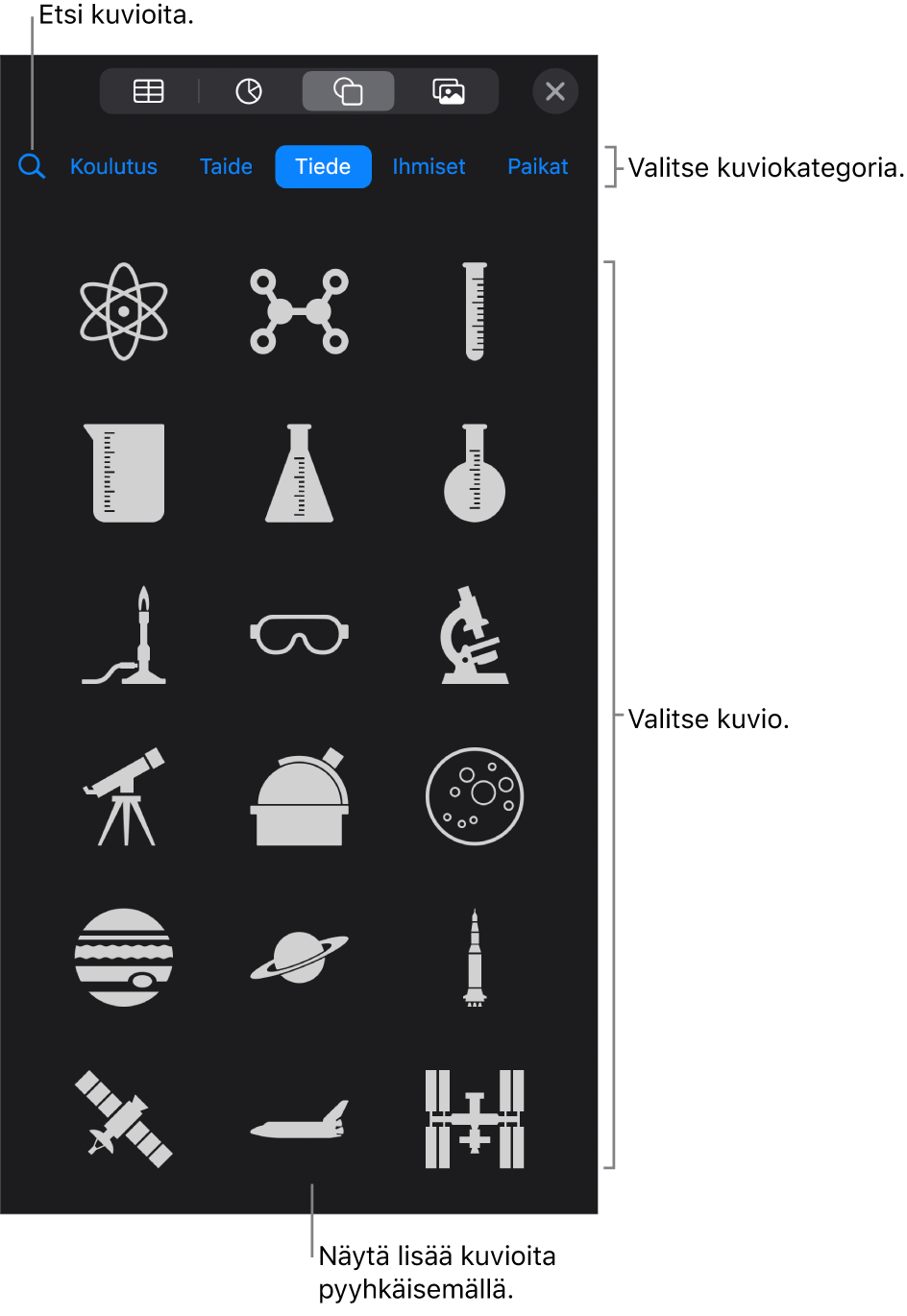
Valitse kuviokirjaston yläreunassa kategoria ja lisää diaan kuvio napauttamalla sitä.
Jos haluat etsiä kuviota, napauta kuviokirjaston yläreunassa
 -painiketta ja syötä kuvion nimi.
-painiketta ja syötä kuvion nimi.Muuta kuvion sijaintia dialla vetämällä sitä.
Kuvion ominaisuuksien säätäminen
Voit muuttaa minkä tahansa peruskuvion (kuviokirjaston peruskategoriasta) ominaisuuksia, mikäli kuviossa on vihreä piste, kun se on valittu. Voit esimerkiksi lisätä sakaroita viisisakaraiseen tähteen.
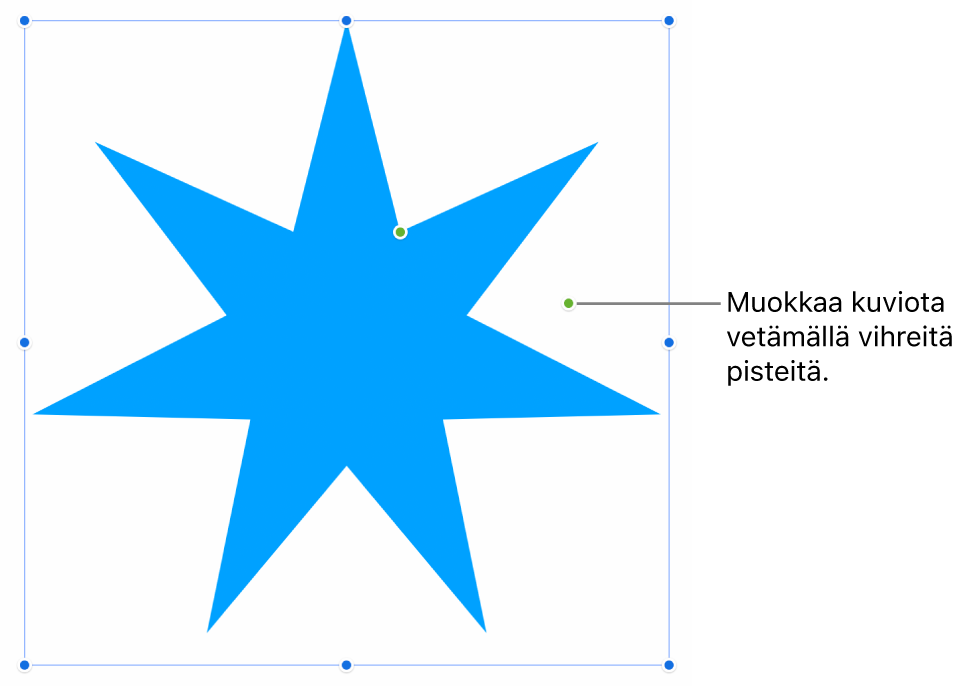
Avaa Keynote-appi
 iPhonessa.
iPhonessa.Avaa esitys, jossa on peruskuvio, ja valitse kuvio napauttamalla sitä.
Tee jokin seuraavista:
Pyöristetyn suorakulmion kulmien muotoileminen: Terävöitä kulmaa vetämällä vihreää pistettä kulmaa kohti tai pyöristä kulmaa vetämällä pistettä kulmasta poispäin.
Tähden sakaramäärän muuttaminen: Lisää sakaroita vetämällä vihreää pistettä myötäpäivään tai poista niitä vetämällä vihreää pistettä vastapäivään. Tähdessä voi olla 3–20 sakaraa.
Tähden sakaroiden muodon muuttaminen: Tee sakaroista pidempiä ja kapeampia vetämällä sisempää vihreää pistettä tähden keskustaa kohti tai lyhempiä ja leveämpiä vetämällä keskustasta pois päin.
Kuvatekstin ja puhekuplan muodon muuttaminen: Muuta kuplan muotoa vetämällä sen päällä olevaa vihreää pistettä. Muuta sakaran pituutta ja paikkaa vetämällä sen kärjessä olevaa vihreää pistettä. Muuta sakaran leveyttä vetämällä sen juuressa olevaa vihreää pistettä.
Monikulmion sivujen määrän muuttaminen: Säädä sivujen määrää vetämällä vihreää pistettä myötä- tai vastapäivään.
Nuolien mittasuhteiden säätäminen: Tee nuolenpäästä ohuempi vetämällä vihreää pistettä nuolen kärkeä kohti tai nuolen varresta paksumpi vetämällä pistettä nuolen sivua kohti.
Voit myös muokata kuvion ominaisuuksia muuttamalla tiettyjä arvoja, kuten tähden sakaramäärää, pyöristetyn suorakulmion kulman sädettä tai puhekuplan hännän leveyttä. Napauta
 -painiketta, napauta Asettele ja muuta ominaisuuksia käyttämällä niiden säätimiä tai napauttamalla niiden arvoja.
-painiketta, napauta Asettele ja muuta ominaisuuksia käyttämällä niiden säätimiä tai napauttamalla niiden arvoja.
Jos haluat käsitellä useita kuvioita samaan aikaan, pidä yhtä kuviota painettuna ja napauta muita kuvioita toisella sormella.